فهرست مطالب:
- مرحله 1: بارگیری نسخه آزمایشی Final Cut Pro
- مرحله 2: Final Cut Pro را راه اندازی کنید و لذت ببرید
- مرحله 3: پس از پایان دوره آزمایشی چه باید کرد
- مرحله 4: هر بار که Final Cut Pro را می بندید یا از رایانه خود خارج می شوید ، مرحله 3 را تکرار کنید

تصویری: چگونه می توان Final Cut Pro را مستقیماً از وب سایت اپل به صورت رایگان دریافت کرد: 5 مرحله

2024 نویسنده: John Day | [email protected]. آخرین اصلاح شده: 2024-01-30 08:56

سلام ، من ویدیوهای Youtube ایجاد می کنم و به مدت طولانی به دلیل محدودیت های iMovie نتوانستم محتوایی را که می خواستم ایجاد کنم. من از MacBook برای ویرایش فیلم های خود استفاده می کنم و همیشه می خواستم یک نرم افزار ویرایش فیلم پیشرفته مانند Final Cut Pro برای ویرایش فیلم هایم استفاده کند. با این حال ، برای تعداد زیادی از مردم ، 300 دلار به راحتی از هر بودجه برای Youtuber و میانگین آن پیشی می گیرد. به همین دلیل است که من به دنبال نسخه های دزدی آن بودم ، زیرا مصمم بودم راهی برای بدست آوردن آن نرم افزار بدون شکستن بانک پیدا کنم. به این ترتیب من با این ایده روبرو شدم که اگر بتوانم نسخه آزمایشی را بارگیری کنم (که 100 like شبیه نسخه پولی است اما فقط 30 روز طول می کشد) ، شاید بتوانم با تغییر تاریخ در سیستم عامل Mac به روز ، مدت زمان را افزایش دهم. هر بار که Final Cut Pro را باز می کنم آن را بارگیری می کنم. خوشبختانه این روش در 6 ماه گذشته کاملاً برای من کار کرده است. به همین دلیل است که من این کار را آموزنده می کنم. اگر هریک از شما که این مطلب را می خوانید دارای سیستم عامل مک بوده و فیلم تهیه می کند ، پس خوش شانس هستید. کافی است این مراحل ساده را دنبال کنید و Final Cut Pro را به صورت رایگان در عرض 10-5 دقیقه خواهید داشت.
اگر کسی از شما علاقمند به دیدن کانال یوتیوب من است لطفاً روی پیوند زیر کلیک کنید !:
www.youtube.com/channel/UCH6osrILIfxeZuYyy4uyYRg
مرحله 1: بارگیری نسخه آزمایشی Final Cut Pro
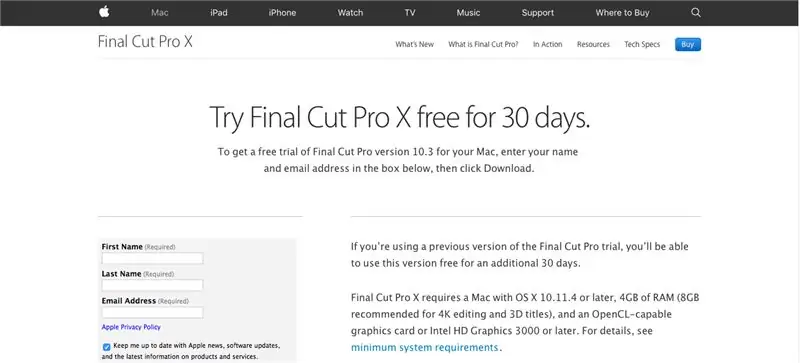
فقط کافی است به https://www.apple.com/lae/final-cut-pro/trial/ سر بزنید و اطلاعات مورد نیاز را برای بارگیری دوره آزمایشی رایگان 30 روزه Final Cut Pro تکمیل کنید.
مرحله 2: Final Cut Pro را راه اندازی کنید و لذت ببرید
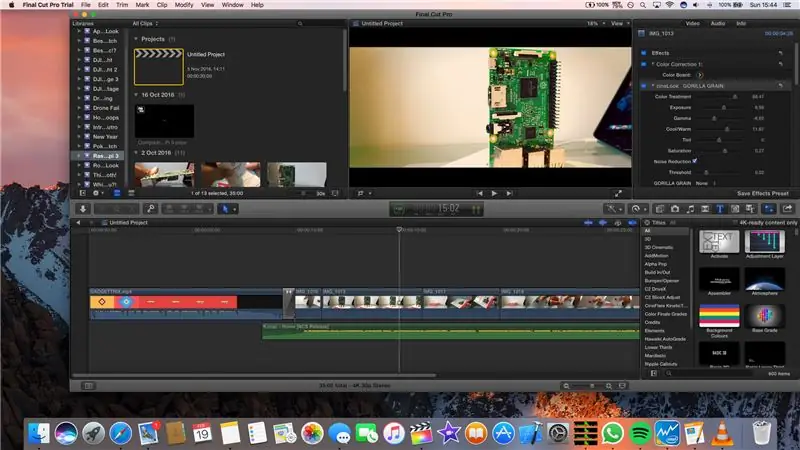
پس از اتمام بارگیری Final Cut Pro ، می توانید آن را راه اندازی کنید و تا 30 روز آینده تا پایان دوره آزمایشی ، روی فیلم های خود کار کنید. اطمینان حاصل کنید که روزی را که Final Cut Pro را بارگیری کرده اید یادداشت کنید زیرا اگر می خواهید پس از پایان 30 روز بتوانید از آن استفاده کنید ، این تاریخ ضروری خواهد بود.
مرحله 3: پس از پایان دوره آزمایشی چه باید کرد
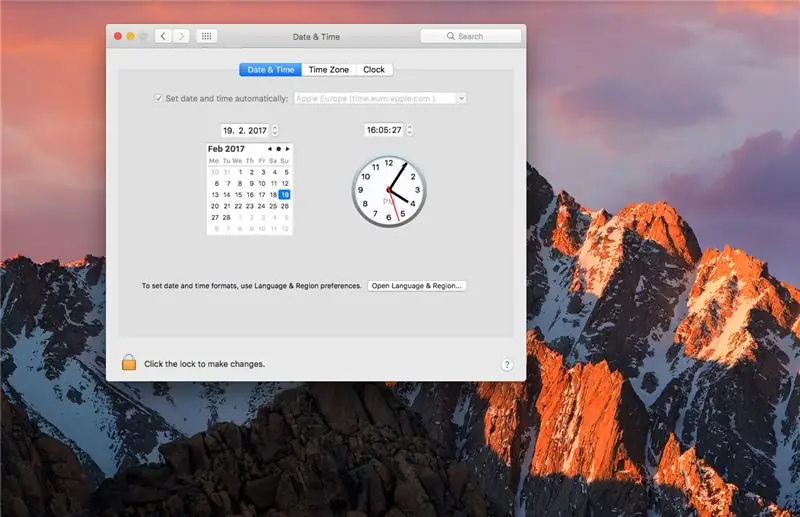
هنگامی که 30 روز شما به پایان رسید ، پیامی به شما داده می شود که به شما می گوید نسخه آزمایشی Final Cut Pro به پایان رسیده است. هنگامی که این اتفاق می افتد ، باید برنامه را ترک کرده و وارد تنظیمات تاریخ و زمان شوید. از آنجا باید تاریخ را به روز دقیق پس از بارگیری برنامه تغییر دهید. سپس می توانید Final Cut Pro را مجددا راه اندازی کرده و استفاده از آن را از سر بگیرید. پس از راه اندازی ، می توانید تاریخ را تغییر دهید و بدون هیچ مشکلی به استفاده از آن ادامه دهید.
مرحله 4: هر بار که Final Cut Pro را می بندید یا از رایانه خود خارج می شوید ، مرحله 3 را تکرار کنید
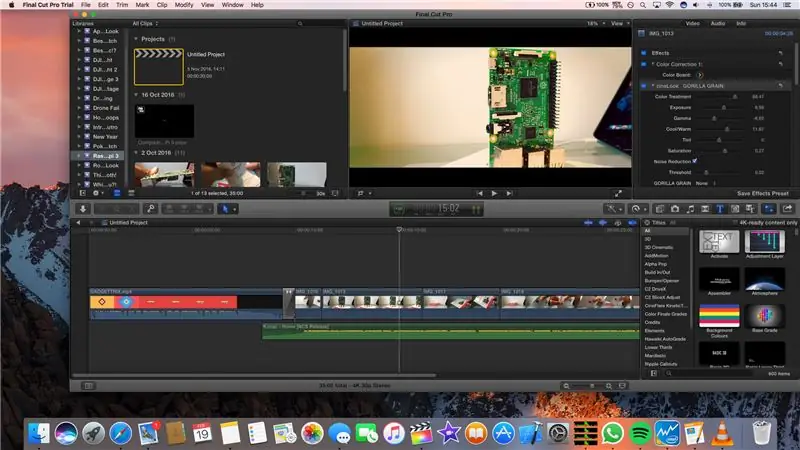
مرحله 4: هر بار که Final Cut Pro را می بندید یا از رایانه خود خارج می شوید ، مرحله 3 را تکرار کنید. لذت بردن!
توصیه شده:
چگونه می توان Siri را به صورت رایگان در هر IPad دریافت کرد: 7 مرحله

چگونه می توان Siri را به صورت رایگان در هر IPad دریافت کرد! خوب حالا شما می توانید! این به صورت گام به گام نحوه دریافت Siri در هر iOS 5.1.x jailbroken iPad است! این دستورالعمل نه تنها آسان است
چگونه می توان یک کد گلیپی تمیز ، برای چت های Mewe دریافت کرد: 3 مرحله

چگونه می توان یک کد گلیپی تمیز ، برای چت های Mewe دریافت کرد: کوتاهترین دستورالعمل تا کنون! Mewe ، یک جایگزین فیس بوک ، چیزهای خوب زیادی دارد ، اما ممکن است با این مشکل روبرو شوید: Gif که از Glipphy انتخاب کرده اید به همه افراد دیگر در آن نشان داده می شود چت ، اما ، آن را در چت خود را نشان نمی دهد! راه حل؟ ببر
چگونه می توان از تقریباً هر وب سایت (هاها) موسیقی دریافت کرد (تا زمانی که می توانید آن را بشنوید می توانید آن را دریافت کنید بسیار خوب اگر در فلش جاسازی شود ممکن است نتوانید) ویرایش شده !!!!! اطلاعات اضافه شده: 4 مرحله

چگونه می توان از تقریباً هر وب سایت (هاها) موسیقی دریافت کرد (تا زمانی که می توانید آن را بشنوید می توانید آن را دریافت کنید … بسیار خوب اگر در فلش جاسازی شود ممکن است نتوانید) ویرایش شده !!!!! اطلاعات اضافی: اگر تا به حال به وب سایتی رفته اید و آهنگی را که دوست دارید و می خواهید پخش می کند ، در اینجا اگر شما چیزی را بهم ریختید تقصیر من نیست (تنها راه این است که بدون دلیل شروع به حذف موارد کنید) ) توانستم موسیقی دریافت کنم
چگونه می توان موسیقی را به صورت رایگان از PP بدون هیچ برنامه خاصی به غیر از Windows Media 9 دریافت کرد شاید 10: 3 مرحله

نحوه دریافت رایگان موسیقی از PP بدون هیچ برنامه خاصی به غیر از Windows Media 9 شاید 10: این آموزش به شما آموزش می دهد که چگونه از ارائه دهنده لیست پخش رایگان ، Project Playlist ، موسیقی رایگان دریافت کنید. (اولین فوتو قابل آموزش من!) مواردی که شما نیاز دارید: 1. کامپیوتر (دیروز) 2. دسترسی به اینترنت (دیروز دیگر باعث خواندن این مطلب می شود) 3. آگاهی از
چگونه می توان عکس های رایگان دریافت کرد: 7 مرحله

چگونه می توان عکس های رایگان دریافت کرد: آیا شما یک طراح گرافیک مبتدی هستید؟ طراح وب؟ مشاغل کوچک تازه راه اندازی شده اند؟ شاید شما در محل کار پاورپوینت های زیادی ایجاد می کنید و از سرقت عکس ها از وب احساس بدی دارید؟ اگر در آن نقطه هستید که داشتن چند عدد سهام خوب است
